Come rimuovere il trojan Conteban dal sistema operativo
TrojanConosciuto anche come: Trojan-Win32/Conteban
Ottieni una scansione gratuita e controlla se il tuo computer è infetto.
RIMUOVILO SUBITOPer utilizzare tutte le funzionalità, è necessario acquistare una licenza per Combo Cleaner. Hai a disposizione 7 giorni di prova gratuita. Combo Cleaner è di proprietà ed è gestito da RCS LT, società madre di PCRisk.
Come rimuovere il trojan Conteban
Cos'è Conteban?
Conteban è un Trojan, vale a dire un programma dannoso noto anche come Trojan-Win32/Conteban. Lo scopo esatto di questo malware è sconosciuto, tuttavia, la maggior parte dei Trojan opera come "backdoor". Ad esempio, i criminali informatici li usano per ottenere l'accesso al sistema della vittima e controllarlo da remoto. Programmi di questo tipo vengono spesso utilizzati per infettare i computer con altri malware, ad esempio, ransomware. Possono anche essere utilizzati per rubare informazioni riservate e sensibili relativi al conto bancario e ad altri conti personali. Avere un computer infetto da un Trojan può causare seri problemi e, per questo motivo, Conteban dovrebbe essere rimosso immediatamente.
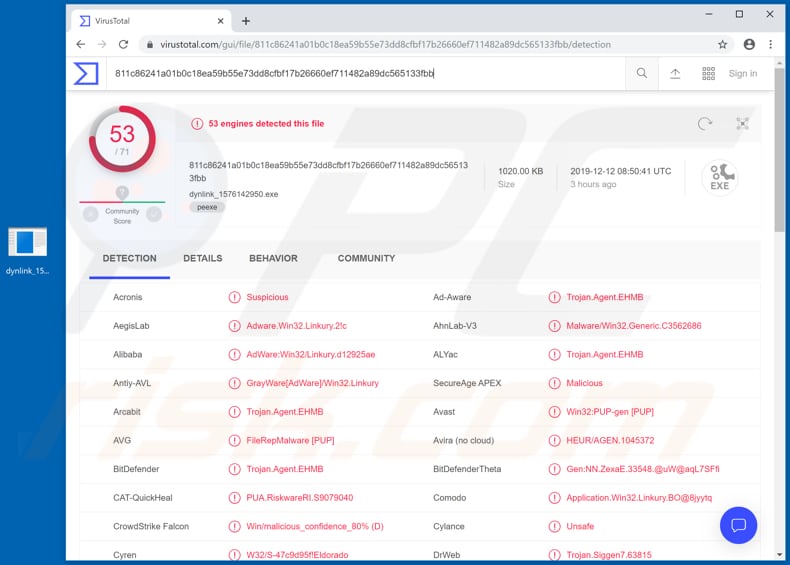
In genere, i criminali informatici diffondono i Trojan per generare entrate in vari modi fraudolenti. I malware di questo tipo spesso proliferano altri software dannosi, causando in tal modo infezioni a catena. Se Conteban è uno di questi Trojan, potrebbe infettare il sistema con malware ad alto rischio come il ransomware. Il ransomware crittografa i dati delle vittime e ne blocca l'accesso a meno che non vengano pagati i riscatti. Nella maggior parte dei casi, le vittime non possono accedere o utilizzare i propri file a meno che non vengano decifrati con uno strumento e una chiave specifici che possono essere forniti solo dai criminali informatici che hanno progettato il programma. Per ottenere gli strumenti, le vittime sono costrette a pagare i riscatti. Nota che il ransomware è solo un esempio di un programma che può essere installato su sistemi attraverso un Trojan. Inoltre, i Trojan possono essere progettati per funzionare come ladri di informazioni. Nella maggior parte dei casi prendono di mira dati sensibili come informazioni bancarie, credenziali (accessi, password) di vari account e così via. I dettagli e gli account rubati potrebbero essere utilizzati in modo improprio per effettuare acquisti, transazioni fraudolente, proliferare malware, indurre altre persone a inviare denaro e / o infettare i loro sistemi con malware e così via. Queste e altre azioni potrebbero essere eseguite da un "backdoor Trojan", che consente ai criminali informatici di controllare il sistema infetto da remoto. Potrebbero eseguire vari comandi, acquisire schermate, registrare sequenze di tasti, registrare i dati degli appunti, riavviare i computer e così via. Come accennato, non è noto quale tipo di Trojan Conteban sia, tuttavia, deve essere rimosso immediatamente dal sistema operativo infetto. Si noti che alcuni motori antivirus identificano i file innocui come dannosi (questi rilevamenti sono chiamati "falsi positivi") e vi sono casi in cui i file innocui potrebbero essere identificati come Conteban.
| Nome | Trojan-Win32/Conteban |
| Tipo di minaccia | Trojan, virus che rubano password, malware bancario, spyware. |
| Nomi rilevati | Avast (Win32:PUP-gen [PUP]), BitDefender (Trojan.Agent.EHMB), ESET-NOD32 (Una variante di Win32/Toolbar.Linkury.BO non voluto), Kaspersky (Non un virus:HEUR:AdWare.Win32.Linkury.vho), Lista completa (VirusTotal) |
| App installate | Il payload di questo Trojan potrebbe essere qualsiasi cosa: potrebbe infettare i sistemi con varie forme di malware. |
| Sintomi | I trojan sono progettati per infiltrarsi di nascosto nel computer della vittima e rimanere in silenzio, quindi nessun particolare sintomo è chiaramente visibile su una macchina infetta. |
| Metodi distributivi | Allegati e-mail infetti, pubblicità online dannose, ingegneria sociale, "crepe" del software. |
| Danni | Password e informazioni bancarie rubate, furto di identità, computer della vittima aggiunto a una botnet. |
| Rimozione |
Per eliminare possibili infezioni malware, scansiona il tuo computer con un software antivirus legittimo. I nostri ricercatori di sicurezza consigliano di utilizzare Combo Cleaner. Scarica Combo CleanerLo scanner gratuito controlla se il tuo computer è infetto. Per utilizzare tutte le funzionalità, è necessario acquistare una licenza per Combo Cleaner. Hai a disposizione 7 giorni di prova gratuita. Combo Cleaner è di proprietà ed è gestito da RCS LT, società madre di PCRisk. |
CryptBot, Socelars e CStealer sono esempi di altri programmi dannosi classificati come Trojan. La maggior parte dei programmi di questo tipo causa ulteriori infezioni (installa altro malware), ruba informazioni sensibili e così via. In molti casi, le persone che hanno computer infettati da software di tipo Trojan diventano vittime di furti di identità, subiscono perdite finanziarie e di dati, problemi di sicurezza della navigazione, privacy e così via.
Come ha fatto Conteban ad infiltrarsi nel mio computer?
I malware (inclusi i Trojan) possono essere diffusi inviando email che contengono allegati dannosi o collegamenti a siti Web che scaricano file dannosi. Infettano i sistemi quando i destinatari li aprono ed eseguono. I criminali informatici di solito allegano file come Microsoft Office, documenti PDF, file di archivio (RAR, ZIP e altri), file eseguibili come .exe, JavaScript e altri file. È anche possibile proliferare programmi dannosi attraverso programmi di aggiornamento software falsi e non ufficiali. Se utilizzati, installano malware anziché aggiornamenti e correzioni o sfruttano bug e difetti di software obsoleto installato sul sistema operativo. I file e il software scaricati utilizzando reti Peer-to-Peer (client torrent, eMule), siti Web di hosting di file gratuiti, siti Web di download gratuiti, downloader di terze parti o altri canali simili, potrebbero portare all'installazione di malware. File o programmi disponibili per il download su questi canali potrebbero essere mascherati come legittimi, tuttavia, una volta scaricati e aperti, possono infettare i sistemi con software dannoso. Il computer può essere infettato da malware attraverso il "cracking" del software, strumenti di attivazione non ufficiali. In genere, le persone li usano per bypassare l'attivazione a pagamento del software concesso in licenza, tuttavia, questi strumenti sono spesso progettati per scaricare e installare programmi dannosi (inclusi Trojan).
Come evitare l'installazione di malware
Non aprire allegati o collegamenti Web inclusi in email non pertinenti a cui vengono inviati indirizzi sconosciuti e sospetti. Utilizzare solo fonti ufficiali e affidabili per scaricare o installare software. Nessuna delle fonti sopra menzionate può essere considerata attendibile. Il software deve essere aggiornato e attivato tramite funzioni e strumenti implementati forniti dagli sviluppatori software ufficiali. Vari strumenti di attivazione non ufficiale ("cracking") sono illegali e possono proliferare e installare malware. Scansiona il sistema con antivirus affidabili e software anti-spyware. Rimuovere immediatamente tutte le minacce rilevate. Tieni sempre aggiornato questo software. Se ritieni che il tuo computer sia già infetto, ti consigliamo di eseguire una scansione con Combo Cleaner Antivirus per Windows per eliminare automaticamente il malware infiltrato.
Rimozione automatica istantanea dei malware:
La rimozione manuale delle minacce potrebbe essere un processo lungo e complicato che richiede competenze informatiche avanzate. Combo Cleaner è uno strumento professionale per la rimozione automatica del malware consigliato per eliminare il malware. Scaricalo cliccando il pulsante qui sotto:
SCARICA Combo CleanerScaricando qualsiasi software elencato in questo sito, accetti le nostre Condizioni di Privacy e le Condizioni di utilizzo. Per utilizzare tutte le funzionalità, è necessario acquistare una licenza per Combo Cleaner. Hai a disposizione 7 giorni di prova gratuita. Combo Cleaner è di proprietà ed è gestito da RCS LT, società madre di PCRisk.
Menu:
- Cos'è Conteban?
- STEP 1. Rimozione manuale di Conteban malware.
- STEP 2. Controlla se il tuo computer è pulito.
Come rimuovere un malware manualmente?
La rimozione manuale del malware è un compito complicato, in genere è meglio lasciare che i programmi antivirus o antimalware lo facciano automaticamente. Per rimuovere questo malware, ti consigliamo di utilizzare Combo Cleaner Antivirus per Windows. Se si desidera rimuovere manualmente il malware, il primo passo è identificare il nome del malware che si sta tentando di rimuovere. Ecco un esempio di un programma sospetto in esecuzione sul computer dell'utente:

Se hai controllato l'elenco dei programmi in esecuzione sul tuo computer, ad esempio utilizzando Task Manager e identificato un programma che sembra sospetto, devi continuare con questi passaggi:
 Download un programma chiamato Autoruns. Questo programma mostra le applicazioni che si avviano in automatico, i percorsi del Registro di sistema e del file system:
Download un programma chiamato Autoruns. Questo programma mostra le applicazioni che si avviano in automatico, i percorsi del Registro di sistema e del file system:

 Riavvia il tuo computer in modalità provvisoria:
Riavvia il tuo computer in modalità provvisoria:
Windows XP and Windows 7: Avvia il tuo computer in modalità provvisoria. Fare clic su Start, fare clic su Arresta, fare clic su Riavvia, fare clic su OK. Durante la procedura di avvio del computer, premere più volte il tasto F8 sulla tastiera finché non viene visualizzato il menu Opzione avanzata di Windows, quindi selezionare Modalità provvisoria con rete dall'elenco.

Video che mostra come avviare Windows 7 in "modalità provvisoria con rete":
Windows 8: Vai alla schermata di avvio di Windows 8, digita Avanzato, nei risultati della ricerca selezionare Impostazioni. Fare clic su Opzioni di avvio avanzate, nella finestra "Impostazioni generali del PC", selezionare Avvio. Fare clic sul pulsante "Riavvia ora". Il vostro computer ora riavvierà. in "Opzioni del menu di avvio avanzate." Fai clic sul pulsante "Risoluzione dei problemi", quindi fare clic sul pulsante "Opzioni avanzate". Nella schermata delle opzioni avanzate, fare clic su "Impostazioni di avvio". Fai clic sul pulsante "Restart". Il PC si riavvia nella schermata Impostazioni di avvio. Premere "5" per l'avvio in modalità provvisoria con rete.

Video che mostra come avviare Windows 8 in "modalità provvisoria con rete":
Windows 10: Fare clic sul logo di Windows e selezionare l'icona di alimentazione. Nel menu aperto cliccare "Riavvia il sistema" tenendo premuto il tasto "Shift" sulla tastiera. Nella finestra "scegliere un'opzione", fare clic sul "Risoluzione dei problemi", successivamente selezionare "Opzioni avanzate". Nel menu delle opzioni avanzate selezionare "Impostazioni di avvio" e fare clic sul pulsante "Riavvia". Nella finestra successiva è necessario fare clic sul pulsante "F5" sulla tastiera. Ciò riavvia il sistema operativo in modalità provvisoria con rete.

Video che mostra come avviare Windows 10 in "Modalità provvisoria con rete":
 Estrarre l'archivio scaricato ed eseguire il file Autoruns.exe.
Estrarre l'archivio scaricato ed eseguire il file Autoruns.exe.

 Nell'applicazione Autoruns fai clic su "Opzioni" nella parte superiore e deseleziona le opzioni "Nascondi posizioni vuote" e "Nascondi voci di Windows". Dopo questa procedura, fare clic sull'icona "Aggiorna".
Nell'applicazione Autoruns fai clic su "Opzioni" nella parte superiore e deseleziona le opzioni "Nascondi posizioni vuote" e "Nascondi voci di Windows". Dopo questa procedura, fare clic sull'icona "Aggiorna".

 Controllare l'elenco fornito dall'applicazione Autoruns e individuare il file malware che si desidera eliminare.
Controllare l'elenco fornito dall'applicazione Autoruns e individuare il file malware che si desidera eliminare.
Dovresti scrivere per intero percorso e nome. Nota che alcuni malware nascondono i loro nomi di processo sotto nomi di processo legittimi di Windows. In questa fase è molto importante evitare di rimuovere i file di sistema. Dopo aver individuato il programma sospetto che si desidera rimuovere, fare clic con il tasto destro del mouse sul suo nome e scegliere "Elimina"

Dopo aver rimosso il malware tramite l'applicazione Autoruns (questo garantisce che il malware non verrà eseguito automaticamente all'avvio successivo del sistema), dovresti cercare ogni file appartenente al malware sul tuo computer. Assicurati di abilitare i file e le cartelle nascosti prima di procedere. Se trovi dei file del malware assicurati di rimuoverli.

Riavvia il computer in modalità normale. Seguendo questi passaggi dovresti essere in grado di rimuovere eventuali malware dal tuo computer. Nota che la rimozione manuale delle minacce richiede competenze informatiche avanzate, si consiglia di lasciare la rimozione del malware a programmi antivirus e antimalware. Questi passaggi potrebbero non funzionare con infezioni malware avanzate. Come sempre è meglio evitare di essere infettati che cercare di rimuovere il malware in seguito. Per proteggere il computer, assicurati di installare gli aggiornamenti del sistema operativo più recenti e utilizzare un software antivirus.
Per essere sicuri che il tuo computer sia privo di infezioni da malware, ti consigliamo di scannerizzarlo con Combo Cleaner Antivirus per Windows.
Condividi:

Tomas Meskauskas
Esperto ricercatore nel campo della sicurezza, analista professionista di malware
Sono appassionato di sicurezza e tecnologia dei computer. Ho un'esperienza di oltre 10 anni di lavoro in varie aziende legate alla risoluzione di problemi tecnici del computer e alla sicurezza di Internet. Dal 2010 lavoro come autore ed editore per PCrisk. Seguimi su Twitter e LinkedIn per rimanere informato sulle ultime minacce alla sicurezza online.
Il portale di sicurezza PCrisk è offerto dalla società RCS LT.
I ricercatori nel campo della sicurezza hanno unito le forze per aiutare gli utenti di computer a conoscere le ultime minacce alla sicurezza online. Maggiori informazioni sull'azienda RCS LT.
Le nostre guide per la rimozione di malware sono gratuite. Tuttavia, se vuoi sostenerci, puoi inviarci una donazione.
DonazioneIl portale di sicurezza PCrisk è offerto dalla società RCS LT.
I ricercatori nel campo della sicurezza hanno unito le forze per aiutare gli utenti di computer a conoscere le ultime minacce alla sicurezza online. Maggiori informazioni sull'azienda RCS LT.
Le nostre guide per la rimozione di malware sono gratuite. Tuttavia, se vuoi sostenerci, puoi inviarci una donazione.
Donazione
▼ Mostra Discussione